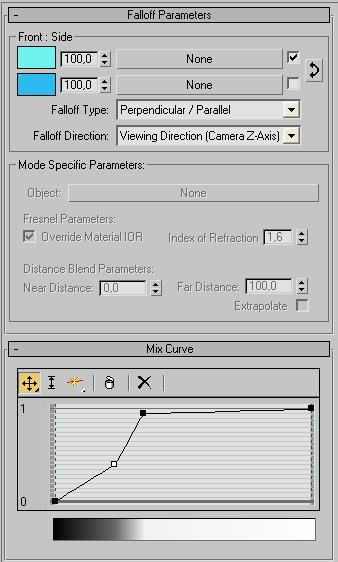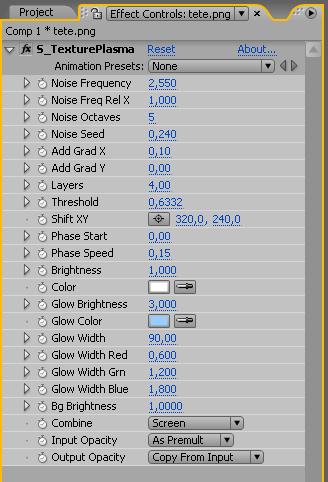Cursos e Bibliotecas Ver Mais
Galeria 3D1 Ver Mais

dadorrodrigues
São josé do Rio preto - SP

brunopolido
sao paulo - SP

Leandro
Promissão

Henry Rietra
Brasil - Ceará

Bona Studio 3D
Jaraguá do Sul/SC - Brazil - SC
Portfólios Ver Mais

claudioinacio
Rio de Janeiro - AC

Daniel
Rio Grande do Sul - AC

Luciano Marques
Santo André

Serial
São José do Rio Preto - SP - AC
Tutoriais - Tutoriais dos usuários
Olá a todos! esse eh o meu primeiro tutorial no site 3d1, na verdade eh o meu primeiro tutorial postado em um site. bom, eu tava aki em casa \"estou\" sem fazer nada, entao um amigo meu entrou e falou cmg, e na imagem dele tava um desenho do naruto cm um poder, entao eu achei muito legal akilo e decidi fazer um pra ver se eu chegava perto, e ate q eu cheguei, e gostei tanto que resolvi fazer um tutorial de como fazer. Espero q gostem tbm, entao vamos lah! eu usei o 3ds max 8, after effect cs3 e o Plugin sapphire.
Esse eh o efeito q irei mostrar a vcs, peguei do 3D1 pq eu nao achei uma imagen igual no google maior
\"suponho q vcs saibam criar objetos simples e como aplicar materiais, entao nao irei ensinar onde ficam as ferramentas\"
Primeiro vamos abrir o 3ds max 8
#01 Agora vamos criar uma esfera normalmente, pode ser qlqr tamanho.
agora vamos criar um material parecido cm o poder.
Esse eh o efeito q irei mostrar a vcs, peguei do 3D1 pq eu nao achei uma imagen igual no google maior
\"suponho q vcs saibam criar objetos simples e como aplicar materiais, entao nao irei ensinar onde ficam as ferramentas\"
Primeiro vamos abrir o 3ds max 8
#01 Agora vamos criar uma esfera normalmente, pode ser qlqr tamanho.
agora vamos criar um material parecido cm o poder.
Agora volte para \"Maps\" e aplique mais um \"fallout\" em \"opacity\"
e novamente deixe como na imagem.
e novamente deixe como na imagem.
Agora vá em \"Self illumination\" em deixe 100 e em \"opacity\" deixe 75 assim como na imagem. Seu material esta pronto.
agora vc pode usar em qlqr animacao e mudar para o after effect, lembre-se q se for mandar uma animacao, ela deve esta cm canal alpha, no proximo tutorial se vcs gostarem desse, eu irei mostrar uma animacao q eu fiz q ficou muito legal tbm cm esse efeito, mas agora irei apenas mostrar como faz ele usando uma simples imagem cm canal alpha, entao renderize sua imagem e salve em formato PNG.
Agora vamos abrir o after effect, lembrando q vc tm q tr o Sapphire instalado para poder fazer o efeito.
#01 importe a imagem ou animacao q vc fez, no meu caso, eu salvei uma simples imagem PNG.
#02 crie uma Composition normal mente e ponha a imagem dentro.
#03 agora aplique S_texturePlasma na imagem.
deixe mais ou menos como a imagem abaixo, ou de seu gosto. aconselho q vc mexa um pouco nas configuracoes, vc pode ate conseguir um melhor resultado.
Agora vamos abrir o after effect, lembrando q vc tm q tr o Sapphire instalado para poder fazer o efeito.
#01 importe a imagem ou animacao q vc fez, no meu caso, eu salvei uma simples imagem PNG.
#02 crie uma Composition normal mente e ponha a imagem dentro.
#03 agora aplique S_texturePlasma na imagem.
deixe mais ou menos como a imagem abaixo, ou de seu gosto. aconselho q vc mexa um pouco nas configuracoes, vc pode ate conseguir um melhor resultado.
as configuracoes q eu alterei foram as seguintes
Noise Frequency 2,550
noise octaves 5
noise seed 0,240
layers 4
threshold 0,6332
phase Speed 0,15
combine \"Screen\"
Imput Opacity \"As premult\"
as demais estao no padrao, nao precisa ser exatamante as mesmas, como eu disse, vc pode ir testando q vc pode conseguir um resultado muito melhor.
#04 agora aplique \"s_edgeRays\"
deixe como a imagem abaixo ou ao seu gosto
Noise Frequency 2,550
noise octaves 5
noise seed 0,240
layers 4
threshold 0,6332
phase Speed 0,15
combine \"Screen\"
Imput Opacity \"As premult\"
as demais estao no padrao, nao precisa ser exatamante as mesmas, como eu disse, vc pode ir testando q vc pode conseguir um resultado muito melhor.
#04 agora aplique \"s_edgeRays\"
deixe como a imagem abaixo ou ao seu gosto
Aas configuracoes q eu alterei foram as seguintes
Rays length 1
Rays Brightness 6,7
Edge thickness 1
Edge Brightness 1,120
pronto! agora basta render. espero q tenhao gostado, no proximo tutorial eu vou mostrar uma ultilidade pra esse efeito, mas vcs podem ir testando em qlqr coisa. ou simplesmento por saber igual a mim.
resultado
Rays length 1
Rays Brightness 6,7
Edge thickness 1
Edge Brightness 1,120
pronto! agora basta render. espero q tenhao gostado, no proximo tutorial eu vou mostrar uma ultilidade pra esse efeito, mas vcs podem ir testando em qlqr coisa. ou simplesmento por saber igual a mim.
resultado
Faça o login para poder comentar
Andrex
Comentou em 27/02/2009 11:50
Ver comentário
Lucas S. Marins
Comentou em 17/02/2009 22:06
Ver comentário
Lucas S. Marins
Comentou em 17/02/2009 22:02
Ver comentário
inkmilk
Comentou em 28/01/2009 00:33
Ver comentário
Fabio Teles
Comentou em 27/01/2009 15:32
Ver comentário
weikman
Comentou em 19/01/2009 13:12
Ver comentário
maiconsl
Comentou em 19/01/2009 09:34
Ver comentário
Lucianovcs
Comentou em 19/01/2009 09:31
Ver comentário
weikman
Comentou em 18/01/2009 13:00
Ver comentário
Lucianovcs
Comentou em 18/01/2009 10:45
Ver comentário
VOCÊ TAMBÉM PODE SE INTERESSAR POR:
Usuários conectados
Total de mensagens publicadas pelos membros da comunidade: 711074.
Total de membros registrados: 138554
Últimos membros registrados: gu.mesquita, carlosborlin, Endoterec, Jurants, lumileanbefehl, Asssilem, NowSlimKapselndePreis, condriflexpro.
Usuário(s) on-line na última hora: 501, sendo 2 membro(s) e 499 visitante(s).
Membro(s) on-line na última hora: Victor Mendonça, CNC.
Legenda: Administrador, Especial, Moderador, Parceiro .